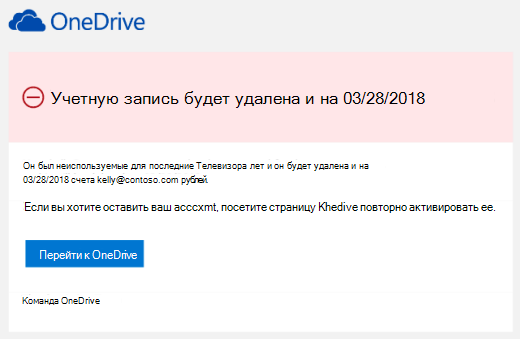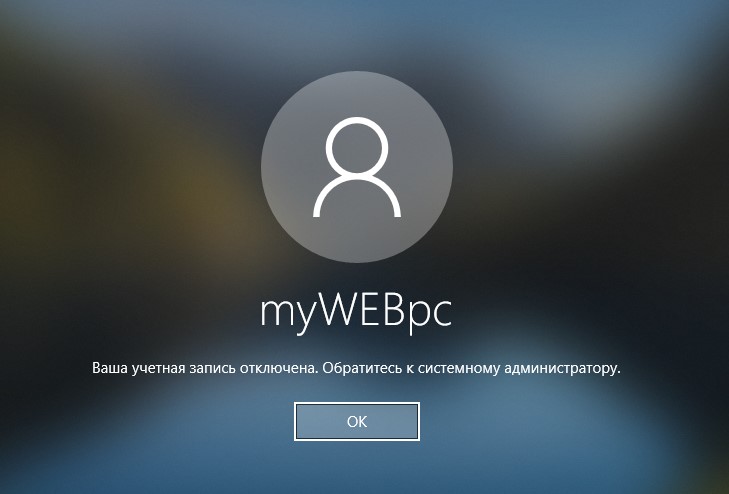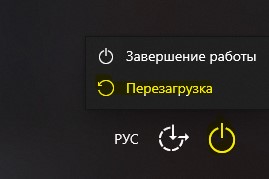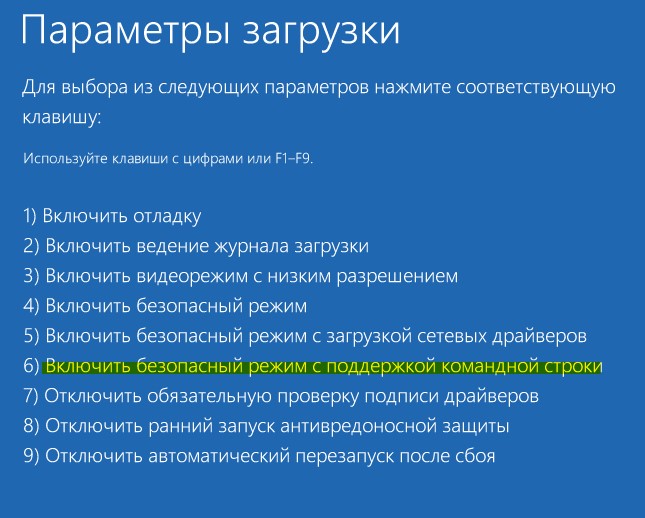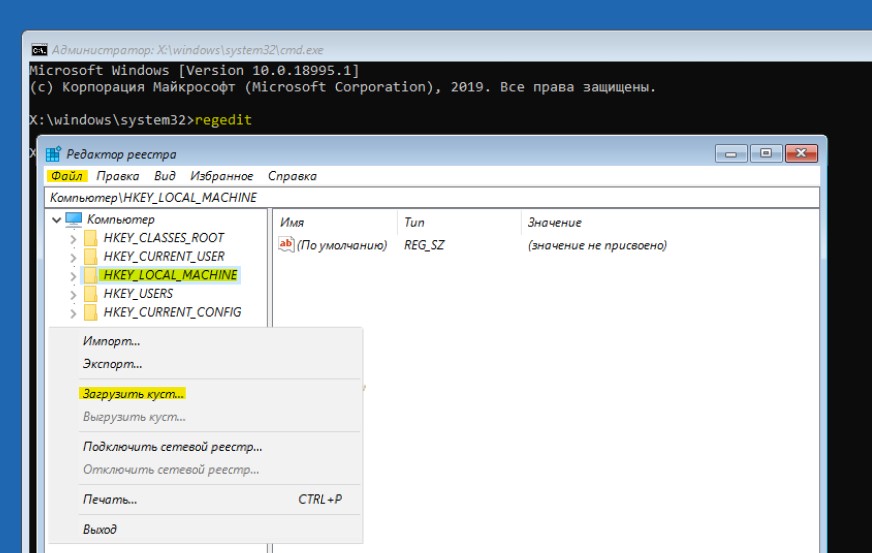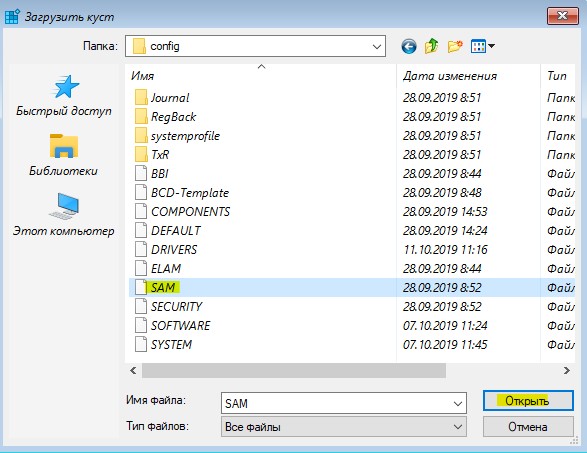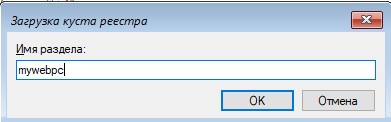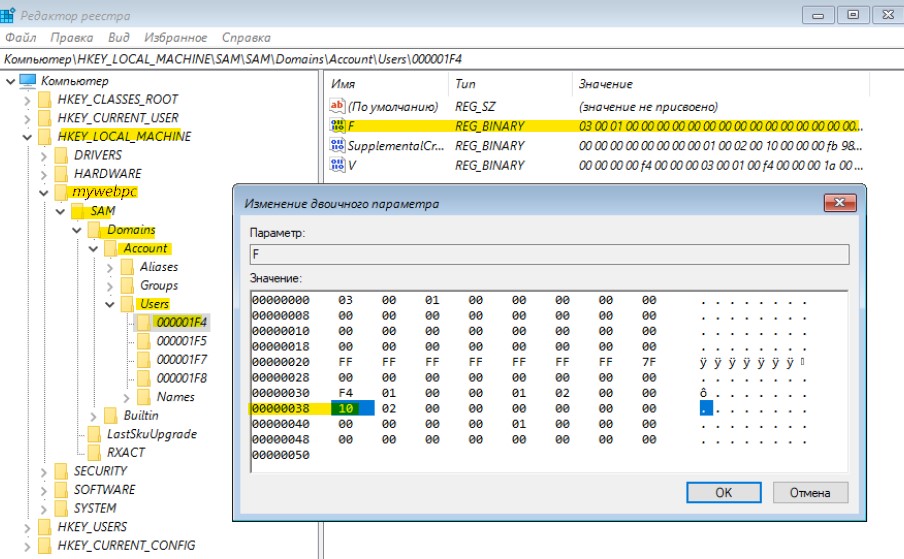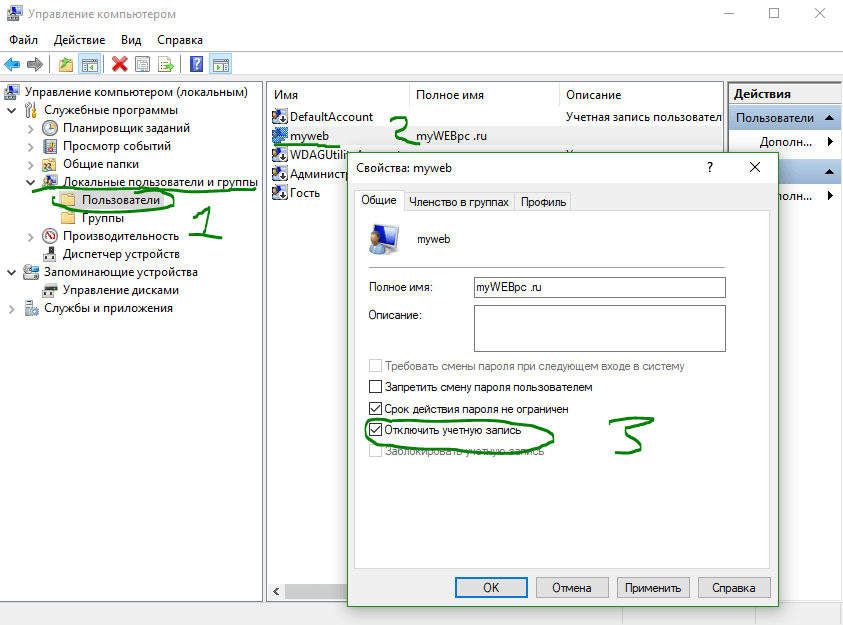Содержание
- 1 Что мне делать?
- 2 Это phishing-сообщение?
- 3 Можно ли объединить рабочие или учебные учетные записи Microsoft и Office 365?
- 4 Дополнительные сведения
- 5 Дополнительные сведения
- 6 Ваша учетная запись отключена, обратитесь к системному администратору Win10
- 7 Почему моя учетная запись OneDrive заблокирована?
- 8 Как разблокировать учетную запись?
- 9 Что происходит при блокировке OneDrive?
- 10 Как скоро мою учетную запись OneDrive разблокируют?
- 11 Как не допустить превышения ограничения хранилища?
- 12 Что произойдет, если ничего не предпринять после блокировки OneDrive?
- 13 Дополнительные сведения
Если вы еще не использовали OneDrive учетную запись в течение последних двух лет, вы получите это предупреждение.
Если вы получили такое сообщение электронной почты, это можно из-за следующего:
Ваша учетная запись OneDrive не использовалась в течение двух лет.
Вы использовали свою рабочую или учебную учетную запись для создания личной учетной записи Майкрософт в некоторых годах назад. Это может быть вызвано Xbox, Skype или Outlook.com, но в результате также создается учетная записьOneDrive.
Ваша учетная запись OneDrive блокируется, если вы не используете ее более года или превышаете ограничение, установленное для хранилища OneDrive, более трех месяцев.
Это сообщение относится только к личной учетной записи, которая была связана с onedrive.com. Этот параметр неприменим, если у вас есть подписка на SharePoint Online, в том числе OneDrive для бизнеса.
Даты могут варьироваться, так как приведенное выше изображение является примером.
Что мне делать?
Если вы не знаете, используете ли вы персональный OneDrive, войдите в onedrive.com , чтобы повторно активировать и просмотреть свою учетную запись.
Это phishing-сообщение?
Сообщения от Email@mail.onedrive.com являются подлинными (Microsoft) и относятся к личнымOneDrive (onedrive.com).
Если вы не знаете, является ли адрес электронной почты легальным, не щелкайте ссылку по электронной почте, но Войди в onedrive.com , чтобы повторно активировать и просмотреть свою учетную запись.
Если вы по-прежнему считаете, что сообщение является фишингом, скопируйте и вставьте его в пустое новое сообщение в виде вложения и отправьте его в Phish@office365.microsoft.com .
Можно ли объединить рабочие или учебные учетные записи Microsoft и Office 365?
Нет. Личные учетные записи Майкрософт и Office 365 рабочие или учебные учетные записи не могут быть объединены, но их можно использовать параллельно. Подробнее о том , как объединить личные и рабочие учетные записи Microsoft?
Дополнительные сведения
Дополнительные сведения
Справка в Интернете
См. другие страницы справки по OneDrive и OneDrive для бизнеса.
Сведения о мобильном приложении OneDrive см. в статье Устранение неполадок с мобильным приложением OneDrive.
Поддержка по электронной почте
Если вам нужна помощь, встряхните мобильное устройство, когда на нем открыто приложение OneDrive, или отправьте сообщение группе поддержки OneDrive по электронной почте. Чтобы обратиться в службу поддержки OneDrive для бизнеса., на ПК с Windows или компьютере Mac щелкните значок OneDrive в области уведомлений либо строке меню, а затем выберите Другое > Отправить отзыв > Мне кое-что не нравится.
Советы
Если вы укажете свое местоположение, мы, скорее всего, сможем устранить проблему быстрее.
Все работает? Если вы обратились к нам и OneDrive снова работает, сообщите нам, ответив на электронное письмо, которое мы вам отправили.
Примечание: Эта страница переведена автоматически, поэтому ее текст может содержать неточности и грамматические ошибки. Для нас важно, чтобы эта статья была вам полезна. Была ли информация полезной? Для удобства также приводим ссылку на оригинал (на английском языке).
Если вы не можете войти в свою учетную запись пользователя при запуске ноутбука или компьютера, и видите сообщение "Ваша учетная запись отключена, обратитесь к системному администратору", то это может случится из-за вредоносного ПО, которое могло изменить настройки на вашем ПК. Единственное решение войти на рабочий стол, это использовать вторую учетную запись администратора и включить текущую. Если нет второй учетной записи с правами админа, то вы можете включить скрытую учетную запись администратора. Давайте разберем, как исправить ошибку "Ваша учетная запись отключена, обратитесь к системному администратору" при входе на рабочий стол в Windows 10/8.1/7.
Ваша учетная запись отключена, обратитесь к системному администратору Win10
Вам нужно зайти в дополнительные параметры загрузки. Когда вы дойдете до ошибки при вводе логина и пароля, то снизу справа будет кнопка "Питание". Зажмите и удерживайте кнопку левый "Shift", затем и нажмите "Питание" и "Перезагрузить".
Далее выбираем "Поиск и устранение неисправностей" > "Дополнительные параметры" > "Параметры загрузки" и в следующим окне жмем перезапустить.
В новом окне нажимаем F6, чтобы "Включить безопасный режим с поддержкой командной строки".
В командной строке задайте команду net user Администратор /active:yes , чтобы активировать встроенную учетку админа. Далее введите команду shutdown /r, чтобы перезагрузить компьютер. Можете вручную.
Внимание: Далее вы загрузитесь на рабочий стол, чтобы все исправить, выполните ниже пункты Шаг 6 и Шаг 7. Если у вас ничего не вышло и ошибка появляется, то следуйте от Шаг 1 и до конца.
Шаг 1. Перейдите "Поиск и устранение неисправностей" > "Дополнительные параметры" > и запустите "Командная строка". Далее компьютер перезагрузится и вам нужно будет ввести пароль от учетной записи, чтобы запустилась cmd. Пароль может быть, как от аккаунта microsoft или просто локальной учетной записи администратора.
Шаг 2. В командной строке введите команду regedit , чтобы запустить редактор реестра. В реестре одним нажатием мыши выделите ключ HKEY_LOCAL_MACHINE и нажмите сверху на вкладку "Файл", затем "Загрузить куст".
Шаг 3. Далее перейдите по пути WindowsSystem32Config и откройте файл SAM.
Шаг 4. Далее вам будет предложено создать имя, напишите любое, которое вам угодно (на английском). В моем случаи я написал mywebpc.
Шаг 5. Далее перейдите по пути:
- HKEY_LOCAL_MACHINEmywebpc SAMDomainsAccountUsers
- Выделите каталог 000001F4 и справа нажмите два раза на F
- Теперь найдите значение 00000038 и введите 10, вместо 11.
Это включит встроенного админа в Windows 10. Закройте реестр, cmd и перезагрузите ПК.
Шаг 6. Когда загрузились на рабочий стол, то нажимаем Win + R и вводим compmgmt.msc. В окне управление компьютером перейдите "Локальные пользователи и группы" > "Пользователи". Справа выберите свою учетную запись, под которой не могли зайти. Нажмите по ней два раза и в открывшимся окне, во вкладке "общие" снимите "Отключить учетную запись". Далее перезагрузите компьютер и войдите под своей учетной записью.
Шаг 7. Когда вы вошли в свою учетную запись, то запись админа нужно отключить. Выберите скрытую учетную запись "Администратор" и там установите галочку "Отключить", чтобы её деактивировать по умолчанию. Перезагрузите ПК.
Ваша учетная запись OneDrive блокируется, если вы не используете ее более года или превышаете ограничение, установленное для хранилища OneDrive, более трех месяцев.
Почему моя учетная запись OneDrive заблокирована?
Ваша учетная запись OneDrive может быть заблокирована по перечисленным ниже причинам.
Срок действия вашей подписки истек, или его не удалось продлить. Просмотрите сведения о вашей учетной записи Microsoft Office.
Истек срок действия бонусных 100 ГБ от Samsung. Это предложение было доступно в течение фиксированного периода времени, и его невозможно продлить.
Истек срок действия дискового пространства в OneDrive, которое вы приобрели или получили в рамках рекламной акции.
Вы давно не входили в систему. Чтобы предотвратить блокировку учетной записи OneDrive, необходимо соблюдать одно из указанных ниже условий.
Входить на веб-сайт OneDrive как минимум раз в год.
Использовать приложение OneDrive на компьютере, Xbox или мобильном устройстве как минимум раз в год.
Примечание: Если вы считаете, что получили уведомление по ошибке, см. статью Почему мне пришло письмо об удалении учетной записи?
Как разблокировать учетную запись?
Если хранилище OneDrive было заблокировано потому, что вы перестали им пользоваться, войдите на веб-сайт OneDrive и следуйте инструкциям на экране, чтобы отменить блокировку.
Если ваша учетная запись OneDrive заблокирована по причине превышения размера хранилища, то решить эту проблему можно двумя способами:
Учетная запись будет разблокирована, если увеличить квоту хранилища. Для этого можно получить бонус от производителя или по рекомендации либо приобрести подписку.
Выполните вход на странице Управление хранилищем и ознакомьтесь с доступными вам планами и предложениями.
Нужно больше 1 ТБ? С подпиской Office 365 для дома вы получите 6 ТБ: по 1 ТБ для каждого из шести пользователей. Вы можете делиться пространством хранилища и использовать больше 1 ТБ, предоставив другим пользователям общий доступ к папкам и добавив общие папки в свое хранилище OneDrive.
Свою учетную запись можно также разблокировать с помощью мобильного приложения OneDrive или путем приобретения дополнительного места в хранилище при необходимости.
Чтобы разблокировать свою учетную запись, коснитесь пункта Разблокировать учетную запись. (Обратите внимание, что у вас есть 30 дней на удаление достаточного количества файлов для соответствия ограничению хранилища перед повторной блокировкой вашей учетной записи). Коснитесь пункта Разблокировать, чтобы подтвердить получение напоминания.
Чтобы приобрести дополнительное место в хранилище, коснитесь пункта Хранилище OneDrive объемом 1 ТБ (1000 ГБ) и Office 365.
Чтобы узнать, как применить бонус от производителя, прочтите описание предложения бонусных 100 ГБ в OneDrive для устройств Samsung.
Примечание: После отправки запроса на разблокирование учетной записи или приобретения дополнительного места в хранилище может потребоваться до 24 часов на разблокировку учетной записи.
Выполните вход на веб-сайте OneDrive и нажмите Разблокировать учетную запись для временного доступа к файлам. Место в хранилище нужно освободить в течение 30 дней.
Проверьте самые большие файлы в OneDrive. Ваши файлы будут доступны только для чтения, но вы сможете скачать или удалить их. Если не удалить достаточно файлов в течение 30 дней, учетная запись будет окончательно заблокирована.
После отправки запроса на разблокирование учетной записи или приобретения дополнительного места в хранилище может потребоваться до 24 часов на разблокировку учетной записи.
Если ваша учетная запись повторно заблокирована и у вас есть вопросы, вы можете написать электронное письмо в службу поддержки OneDrive.
Что происходит при блокировке OneDrive?
Не волнуйтесь: ваши файлы на месте. Вам всего лишь нужно разблокировать свою учетную запись, чтобы получить к ним доступ.
Если не разблокировать ее, файлы в конечном итоге будут удалены.
Как скоро мою учетную запись OneDrive разблокируют?
Большинство учетных записей после разблокирования восстанавливаются в течение 24 часов.
Если через 24 часа ваша учетная запись не восстановлена, напишите в службу поддержки OneDrive.
Как не допустить превышения ограничения хранилища?
Сравните размер вашего хранилища OneDrive с доступным дисковым пространством на компьютере. Если в OneDrive или на компьютере недостаточно места, необходимо переместить или удалить некоторые файлы либо уменьшить количество файлов и папок.
Если недостаточно места в OneDrive, вы можете:
удалить некоторые файлы и папки (проверьте самые большие файлы в OneDrive);
освободить место в хранилище OneDrive (выберите папки OneDrive для синхронизации с компьютером).
Что произойдет, если ничего не предпринять после блокировки OneDrive?
Ваша учетная запись OneDrive и все файлы в ней (включая записные книжки OneNote, хранящиеся в OneDrive) будут удалены (не раньше даты, указанной на вашей странице OneDrive.com). Это не повлияет на контент в других службах Майкрософт, например Outlook.com или Xbox.
Дополнительные сведения
Справка в Интернете
Ознакомьтесь с другими страницами справки по OneDrive.
Сведения о мобильном приложении OneDrive см. в статье Устранение неполадок с мобильным приложением OneDrive.
Поддержка по электронной почте
Если вам нужна помощь, встряхните мобильное устройство, когда на нем открыто приложение OneDrive, или отправьте сообщение группе поддержки OneDrive по электронной почте.
Поддержка учетной записи
Получите помощь по своей учетной записи Майкрософт или подпискам, посетив страницу поддержки учетной записи Майкрософт.